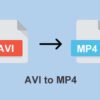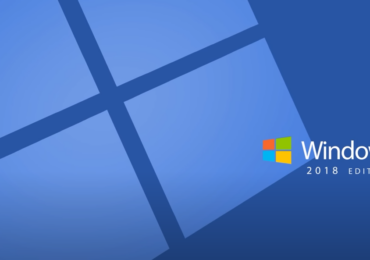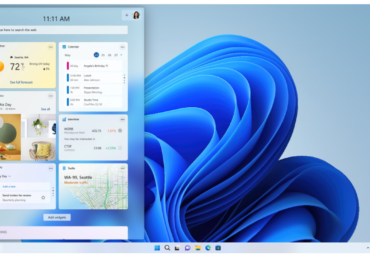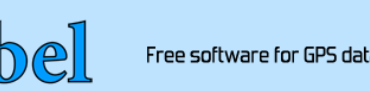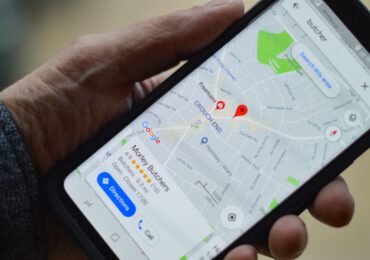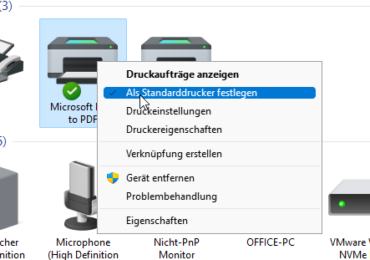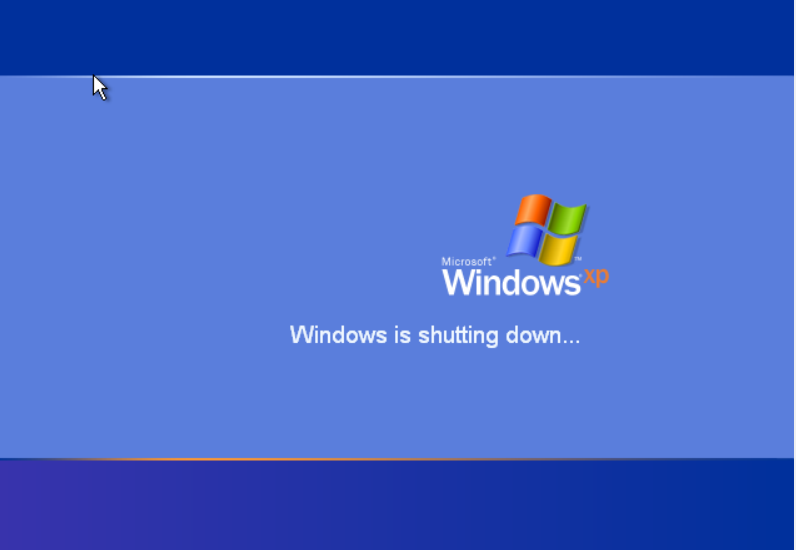
Das Betriebssystem Windows XP hat möglicherweise die End-of-Life (EOL)-Phase seines Lebenszyklus erreicht, aber das bedeutet nicht, dass es nicht immer noch nützlich ist. Ihr könnt einen Windows XP-Emulator mit Windows 10 verwenden, um das Beste aus beiden Welten zu erhalten.
Die Verwendung einer virtuellen Maschine ist die beste Option, um Windows XP in Windows 10 zu imitieren. Sie ermöglicht es euch, einen virtualisierten PC innerhalb einer bereits installierten Kopie von Windows 10 zu betreiben. Es bezieht sich auf die Ausführung einer Kopie von Windows XP auf derselben Maschine, aber isoliert von den Daten und dem Betriebssystem Windows 10.
Es gibt viele ausgezeichnete virtuelle Maschinen, die ihr verwenden könnt, aber für diesen Beitrag verwenden wir die VirtualBox von Oracle VM.
Installiert die neueste Version, nachdem ihr sie von der offiziellen Website heruntergeladen habt.
Ihr könnt ja VirtualBox verwenden, um Windows XP unter Windows 8.x oder Windows 10 als virtuelles Betriebssystem auszuführen. Ihr könnt VirtualBox durch alternative Virtualisierer wie VMWare Workstation Player oder Hyper-V ersetzen.
Am 8. April 2014 wurde die Unterstützung für Windows XP geändert. Seitdem wurden keine Sicherheits-Upgrades für das Geschäftssystem bereitgestellt. Microsoft rät zu einem Upgrade auf eine neuere Version wie Windows 10.
Windows XP herunterladen
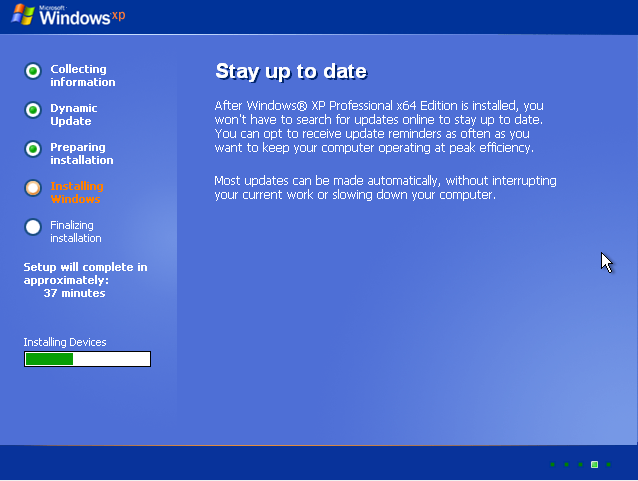
Nun Windows XP Modus über Microsoft herunterzuladen funktioniert nicht mehr, was euch allerdings noch übrig bleibt ist sich die ISO-Datei herunterzuladen. Hier könnt ihr die Iso-Datei herunterladen
Nach der Installation müsst ihr das Betriebssystem umgehend auf den neuesten Stand bringen. Installiert das von Microsoft bereitgestellte Service Pack 2. Diese Version von Windows XP unterstützt jedoch nicht die Verwendung des Service Pack 3. Der beste Weg, um unerwünschte Spionageaktivitäten zu stoppen, ist die Verwendung der kostenlosen Software Xp-AntiSpy.
Windows XP in VirtualBox installieren
Um Windows XP in VirtualBox zu installieren, folgen Sie bitte diesen Schritten:
- Öffnet VirtualBox und klickt auf „Neu“ um eine neue virtuelle Maschine (VM) zu erstellen.
- Gebt dem VM einen Namen und wählt „Windows“ als Betriebssystem und „Windows XP“ als Version aus.
- Legt die Speichergröße für die VM fest. Es wird empfohlen, mindestens 512 MB zu verwenden.
- Erstellt eine neue virtuelle Festplatte für die VM und wählt die Größe, dieihr benötigt.
- Startet die neu erstellte VM und wählt das Windows XP-Installationsmedium (z.B. CD/DVD oder ISO-Datei) aus.
- Folgt den Anweisungen des Windows XP-Installationsassistenten, um das Betriebssystem zu installieren.
- Nach der Installation könnt ihr die Einstellungen der VM anpassen, um die Leistung und Funktionalität der virtuellen Umgebung zu optimieren.
Bitte beachtet, dass ihr eine gültige Windows XP-Lizenz benötigen, um das Betriebssystem in VirtualBox zu installieren und zu verwenden.
VirtualBox’s erster Start von Windows XP
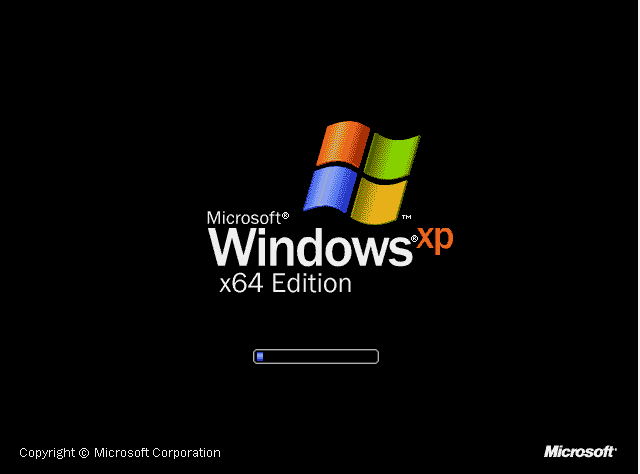
Das virtuelle XP ist nun für den Start vorbereitet. Ihr könnt die Sprachoptionen auswählen, den Maschinennamen und das Administratorpasswort vergeben, die Uhrzeit einstellen und nach kurzer Verzögerung die Lizenzvereinbarung akzeptieren. Dann schließt Windows XP seine Installation ab und ist sofort auf dem Desktop nutzbar.
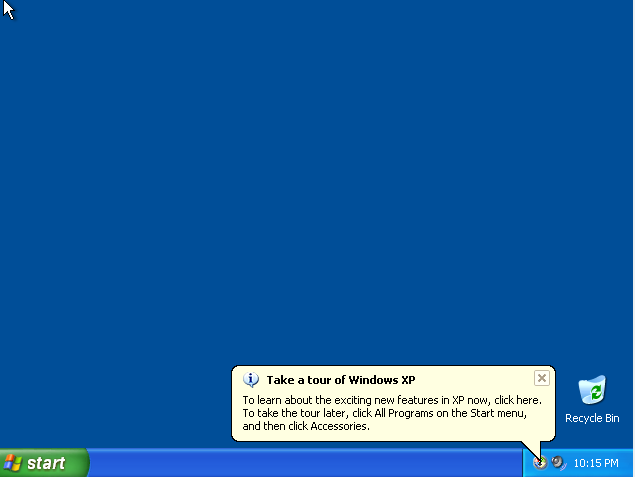
Gebt den Windows XP-Lizenz Key ein.
Ihr müsst bei der Installation von Windows XP eigenen Windows XP-Lizenzschlüssel eingeben und zum Aktivieren des Systems verwendet werden muss , da ihr den Windows XP-Modus in Virtual PC für Windows 7 nicht wie von Microsoft vorgesehen verwendet.
Da das virtuelle Windows XP jedoch über eine Pro-Lizenz verfügt, können Probleme auftreten. Ihr könnt an dieser Stelle nicht mit einem Schlüssel für Windows XP Home fortfahren. Auch bei Windows XP wird zwischen OEM- und Retail-Lizenzen unterschieden. In diesem Fall hilft jedoch ein einfacher Versuch. Falls ihr noch nach einem Windows XP Key sucht, hier findet ihr bestimmt noch einen Schlüssel.
Zugriff auf Daten, CD-Laufwerk oder USB
Damit ihr unter VirtualBox und Windows XP auf freigebende Ordner oder CD-Laufwerke oder USB zugreifen könnt, müsst ihr Gasterweiterungen in XP installieren. Dazu wählt die Virtuelle Maschine auf der euer Windows XP läuft und geht auf Geräte und dann auf Gasterweiterungen einlegen
Danach müsst ihr unter Windows XP VirtualBox Guest Additions zu installieren.
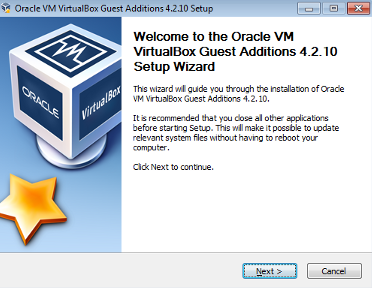
Schließt das AutoPlay-Fenster, ohne die Guest Additions zu installieren, wenn es erscheint und ihr auffordert, die VBoxWindowsAdditions.exe-Software zu starten. Wenn das Fenster geschlossen wird, enthält das virtuelle CD/DVD-Laufwerk noch das ISO-Image, das zum Installieren der Guest Additions verwendet wurde. Um alle gewünschten Funktionen zu erhalten, müssen Sie die VirtualBox Guest Additions über die Befehlszeile installieren.
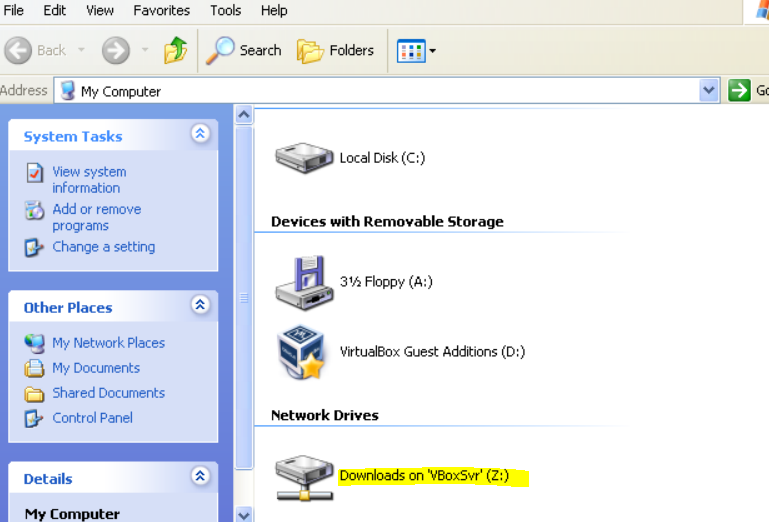

Ich bin seit mehreren Jahren als leidenschaftlicher ITler unterwegs. Schreibe gerne über Windows und WordPress-Themen & Co. auf der Seite. Darüber hinaus bin ich seit 2008 als selbständiger SEO-Berater tätig. Also falls ihr Beratung in Sachen PC oder SEO braucht, gerne kontaktieren🙂
Wir hoffen, unsere Artikel konnten euch bei eurer Problemlösung helfen? Wenn ihr unsere Arbeit unterstützen möchtet, würden wir uns über eine kleine PayPal-Kaffeespende freuen. Vielen Dank!